知っておくべき 5 つの Android スクリーンショット トリック
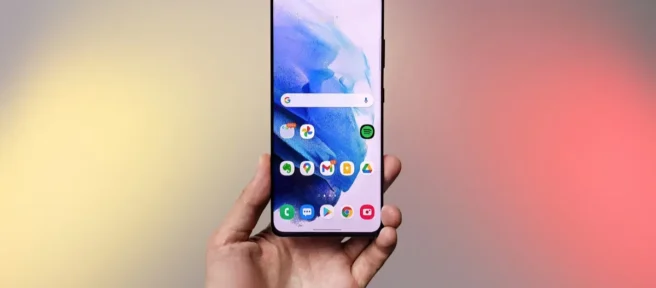
Android のデバイスの多様なランドスケープは、さまざまな機能をもたらします。たとえば、スクリーンショットを撮ります。スクリーンショットを撮って編集する方法はたくさんあります。あなたの知らない裏ワザをご紹介します。
Androidでスクリーンショットを撮る方法
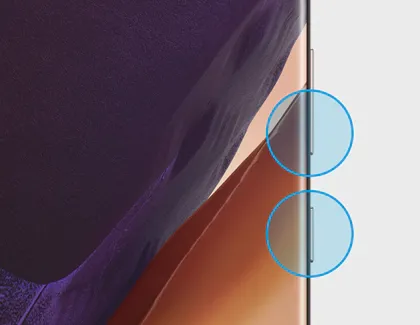
基本から始めましょう。この記事の後半で説明するように、一部の Android デバイスではスクリーンショットを撮る方法が複数あります。ただし、実質的にすべての Android デバイスで動作する Android でスクリーンショットを撮る方法が 1 つあります。
画面が点滅するまで、電源ボタンと音量を下げるボタンを押し続けます。スクリーンショットが撮影された場合は、画面の隅に小さなプレビュー サムネイルが表示されます。そのように簡単です。
Samsung Galaxy Phoneには多くの方法があります
最初のヒントは、実際にはほんの一握りのヒントです。あなたがSamsung Galaxy電話の所有者である場合、標準の電源+音量を下げる方法はオプションの1つにすぎません. 実際、Samsung デバイスでスクリーンショットを撮る方法は 5 つあります。
- 電源 + 音量ダウン
- 手のひらジェスチャー
- 長いスクリーンショットまたはスクロールするスクリーンショットをキャプチャする
- スマートセレクト
- ヘイ・ビクスビー
スクロールスクリーンショットを撮る
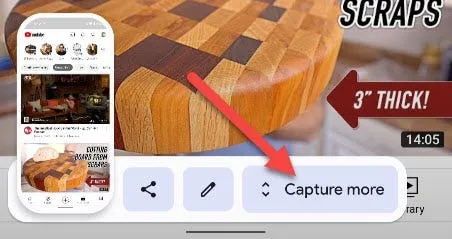
画面に表示されているもの以外のスクリーンショットを撮りたい場合はどうすればよいですか? 「スクロール」スクリーンショットは、Web ページ全体などの長いスクリーンショットをキャプチャできます。
これを行うプロセスは簡単です。通常の方法のいずれかでスクリーンショットを撮り、サムネイル プレビューのスクロール スクリーンショット アイコンを選択します。そこから、さらにスクロールしてさらにキャプチャするか、ページ全体のトリミング可能なバージョンを表示できます.
声でスクリーンショットを撮る
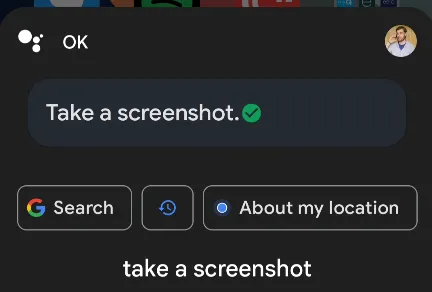
スクリーンショットを撮りたくない場合は、画面に触れたり、ボタンを押したりする必要はありません。Google アシスタントには、Android デバイスでスクリーンショットを撮る機能があります。次のコマンドを言うだけです。
- 「OK Google, スクリーンショットを撮って」
スクリーンショットがキャプチャされ、スクリーンショットを共有、編集、または削除するオプションがすぐに表示されます。
スクリーンショットの上に描画
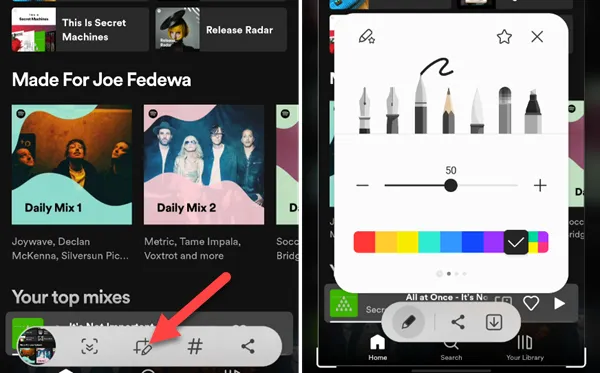
スクリーンショットを撮る理由の 1 つは、画面上の何かをハイライトするためです。スクリーンショットに描画できるようになると、それがずっと簡単になります。ありがたいことに、Android デバイスでスクリーンショットを編集するのは非常に簡単です。
スクリーンショットを撮ると、下隅に表示されるサムネイル プレビューにいくつかのオプションが表示されます。編集ツールに移動するには、鉛筆アイコンを探します。ここには、描画用のペン、マーカー、および蛍光ペンが表示されます。
スマートフォンの背面をタップしてスクリーンショットを撮ります

頻繁にスクリーンショットを撮る場合は、もっと簡単にスクリーンショットを撮る方法を探しているかもしれません。便利なアプリの助けを借りて、携帯電話の背面をタップしてスクリーンショットを撮ることができます。
Pixel デバイスでは、[設定] > [システム] > [ジェスチャー] > [クイックタップ] からこれを行うことができます。他のデバイスは、「タップ、タップ」というアプリをダウンロードして、同じ機能 (およびそれ以上) を実行できます。これは、スクリーンショットのかなり気の利いたショートカットです。
スクリーンショットを撮るのは簡単な機能かもしれませんが、それを行う方法は複数あり、スクリーンショットを撮った後に何をするかも重要です。今、あなたは最高のトリックを知っています!iPhoneユーザーが知っておくべきスクリーンショットのトリックは次のとおりです。


コメントを残す